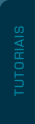O botão "UFS config" permite visualizar todos os descritores, indicadores e atributos.
Os botões "Save descriptors", "Save Attributes" ou "Save Flags" são utilizados para salvar descritores, atributos e bandeiras.
Write Config descriptor - o botão é utilizado para escrever o descritor de configuração. De acordo com a norma UFS, para configurar os medios flash, é necessário escrever o Descritor de Configuração que foi previamente lido. Como o formato Config Descriptor depende da versão da especificação UFS, o Software Medusa Pro converte automaticamente o Config Descriptor para a versão requerida.
Por exemplo: se tentar escrever Config Descriptor versão 2.1 numa memória flash com versão 3.1, o software converte automaticamente o descriptor.
"Format UFS" - Utilizado para apagar todos os LU.
"Distribute UFS storage" - Usado para dividir a memória flash em LU.
"Write Attribute" - Utilizado para registar atributos de um ficheiro guardado.
"Write OEM ID" - Utilizado para registar a identificação OEM do ficheiro guardado.
"RPMB Counter" - Utilizado para ler o contador da RPMB.
"Health report" - Ler informação sobre o recurso da unidade flash.
"Firmware Update UFS" - Utilizado para actualizar o firmware do controlador UFS.
3.1.1 Divisão da unidade UFS em LU (Distribute UFS Storage)
Para dividir a unidade flash no LU, clique em "Distribute UFS storage" e a janela abrirá. Fig.16. Os tamanhos LU podem ser introduzidos em blocos, megabytes e gigabytes, para isso é suficiente alterar o modo de entrada. Fig. 17(A). O tamanho LU é introduzido no campo "LUN Size" e o volume restante será exibido no campo "Rest size". (Fig. 18), premindo novamente o modo de entrada transfere o tamanho residual para o campo de tamanho. Fig. 17(B). Ao clicar no botão "Add LUN", a secção aparecerá na lista, criando assim uma lista de todos os LU. Para criar estes LU na memória, deve clicar no botão "CreateLUNs". Uma mensagem aparecerá no registo indicando que a configuração foi guardada com sucesso. O software verifica o número de LU criado, se o número exceder o máximo possível, o botão "Add LUN" fica inactivo.
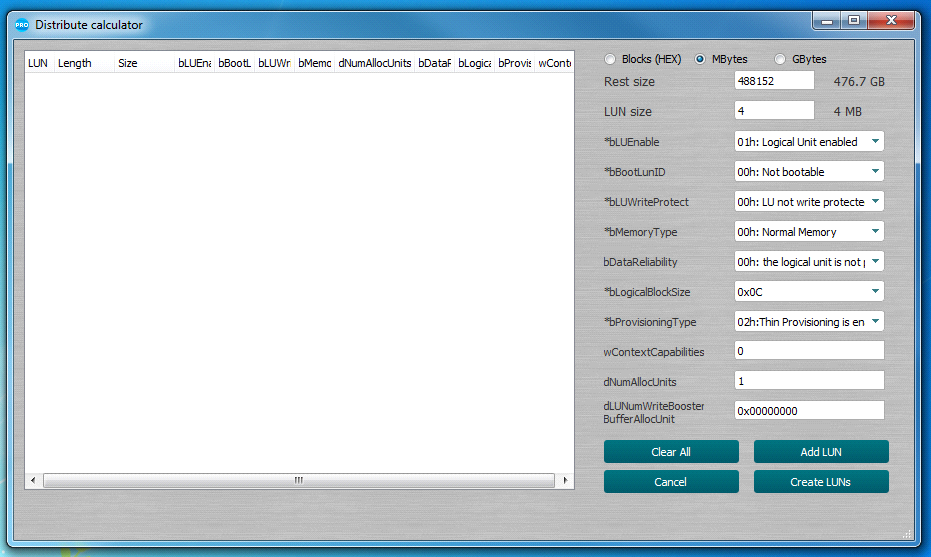
Fig. 16 Janela Distribute UFS storage

Fig. 17 (A) Modo de entrada de tamanho de LU

Fig. 17 (B) Pressionando duas vezes o modo de entrada do tamanho LU
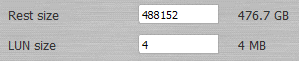
Fig. 18 Campos remanescentes e tamanho do actual LU
3.1.2 Actualização do firmware do controlador UFS (Firmware update UFS)
Se precisar de actualizar o firmware do controlador UFS, pode fazê-lo clicando no botão "Firmware Update UFS" (Fig. 15) e a janela de recuperação de firmware será aberta (Fig. 19). No topo da janela encontrará o fabricante, o nome e a revisão actual da unidade flash ligada. Em baixo pode ver o fabricante, nome e revisão do firmware para o qual se pretende actualizar. Se o firmware estiver na base de dados do Software Medusa Pro, todos os campos na parte inferior da janela serão automaticamente preenchidos e o botão "Update to" será activado; caso contrário, os campos serão marcados como "Not supported".
O utilizador pode actualizar o driver UFS com o "seu" firmware clicando no botão "Open file..." para especificar o caminho para o firmware do utilizador. Se o firmware falhar, o botão "Update to" (Actualizar para) será activado.
!!! A Medusa Pro Software não é responsável pela perda do dispositivo ao actualizar o firmware do controlador. Todas as operações de actualização de firmware do controlador são realizadas por conta e risco do próprio utilizador.
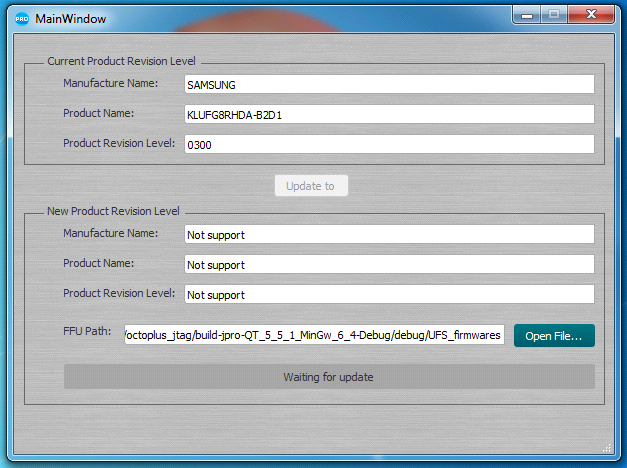
Fig.19. Janela Firmware Update UFS